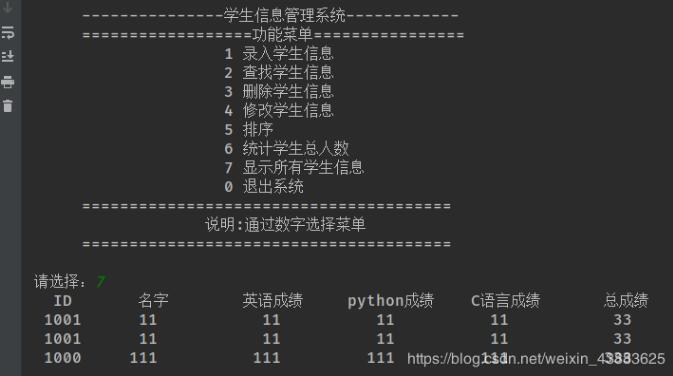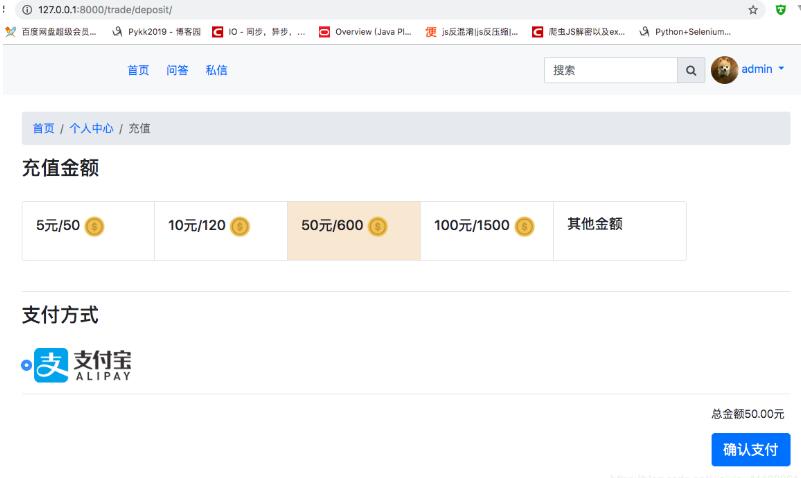flask入门之文件上传与邮件发送示例
文件上传邮件发送
一、原生文件上传
form.html
<img src="{{ url_for('static',filename='img/17.jpg') }}" width="300" alt="">
<form action="" method="post" enctype="multipart/form-data">
<p>修改头像 <input type="file" name="file"></p>
<p><input type="submit" value="提交"></p>
</form>
manage.py
#文件上传的视图函数
@app.route('/upload/',methods=['GET','POST'])
def icon():
img_name = None
if request.method == 'POST' and 'file' in request.files:
# return '有文件上传了'
file = request.files.get('file')
filename = file.filename #拿到文件名称
#图片上传保存的路径
imgPath = os.path.join(os.getcwd(), 'static/upload/'+filename)
file.save(imgPath)
img_name = filename
return render_template('user/change_icon.html',img_name=img_name)
使用wtf和bootstrap渲染文件上传
from flask import Flask,render_template,request
from flask_script import Manager
from flask_wtf import FlaskForm
from flask_wtf.file import FileField,FileAllowed,FileRequired
from wtforms import SubmitField
from flask_uploads import UploadSet,patch_request_class,configure_uploads,IMAGES
from flask_bootstrap import Bootstrap
import os
from PIL import Image
app = Flask(__name__)
app.config['MAX_CONTENT_LENGTH'] = 1024*1024*64
app.config['SECRET_KEY'] = 'abcdef'
app.config['UPLOADED_PHOTOS_DEST'] = os.path.join(os.getcwd(),'static/upload')
bootstrap = Bootstrap(app)
file = UploadSet('photos',IMAGES)
configure_uploads(app,file)
patch_request_class(app,size=None)
manager = Manager(app)
#自定义一个文件上传的表单类
class File(FlaskForm):
photos = FileField('修改头像',validators=[FileRequired(message='文件不能为空'),FileAllowed(file,message='该文件类型不允许上传')])
submit = SubmitField('提交')
@app.route('/')
def index():
return render_template('index.html')
#生成随机的图片名称
def random_name(suffix,length=32):
import string,random
myStr = string.ascii_letters + '0123456789'
return ''.join(random.choice(myStr) for i in range(length))+suffix
@app.route('/upload/',methods=['GET','POST'])
def icon():
form = File()
img_url = None
if form.validate_on_submit():
data = request.files.get('photos')
suffix = os.path.splitext(data.filename)[-1]
newName = random_name(suffix)
file.save(data,name=newName)
img_url = file.url(newName)
img = Image.open(os.path.join(app.config['UPLOADED_PHOTOS_DEST'],newName))
print(img.size) # 获取图片大小
# 设置尺寸
img.thumbnail((128, 128)) # 当前缩放不是等比缩放 变成等比缩放
img.save(os.path.join(app.config['UPLOADED_PHOTOS_DEST'],'s_'+newName))
return render_template('user/wtf-uplods.html',form=form,img_url=img_url)
if __name__ == '__main__':
manager.run()
模板中的代码
from flask import Flask,render_template,request
from flask_script import Manager
from flask_wtf import FlaskForm
from flask_wtf.file import FileField,FileAllowed,FileRequired
from wtforms import SubmitField
from flask_uploads import UploadSet,patch_request_class,configure_uploads,IMAGES
from flask_bootstrap import Bootstrap
import os
from PIL import Image
app = Flask(__name__)
app.config['MAX_CONTENT_LENGTH'] = 1024*1024*64
app.config['SECRET_KEY'] = 'abcdef'
app.config['UPLOADED_PHOTOS_DEST'] = os.path.join(os.getcwd(),'static/upload')
bootstrap = Bootstrap(app)
file = UploadSet('photos',IMAGES)
configure_uploads(app,file)
patch_request_class(app,size=None)
manager = Manager(app)
#自定义一个文件上传的表单类
class File(FlaskForm):
photos = FileField('修改头像',validators=[FileRequired(message='文件不能为空'),FileAllowed(file,message='该文件类型不允许上传')])
submit = SubmitField('提交')
@app.route('/')
def index():
return render_template('index.html')
#生成随机的图片名称
def random_name(suffix,length=32):
import string,random
myStr = string.ascii_letters + '0123456789'
return ''.join(random.choice(myStr) for i in range(length))+suffix
@app.route('/upload/',methods=['GET','POST'])
def icon():
form = File()
img_url = None
if form.validate_on_submit():
data = request.files.get('photos')
suffix = os.path.splitext(data.filename)[-1]
newName = random_name(suffix)
file.save(data,name=newName)
img_url = file.url(newName)
img = Image.open(os.path.join(app.config['UPLOADED_PHOTOS_DEST'],newName))
print(img.size) # 获取图片大小
# 设置尺寸
img.thumbnail((128, 128)) # 当前缩放不是等比缩放 变成等比缩放
img.save(os.path.join(app.config['UPLOADED_PHOTOS_DEST'],'s_'+newName))
return render_template('user/wtf-uplods.html',form=form,img_url=img_url)
if __name__ == '__main__':
manager.run()
二、发送邮件 flask-mail
pip install flask-mail
设置临时环境变量
windows set 名=值
Ubuntu下 export 名=值
注意: 名和值都不用加引号
单线程发送邮件
from flask import Flask,render_template
from flask_script import Manager
from flask_mail import Mail,Message
import os
app = Flask(__name__)
app.config['MAIL_SERVER'] = 'smtp.163.com'
# 为了保密 将邮箱账号和授权码都加入到了临时环境变量中
app.config['MAIL_USERNAME'] = os.environ.get('MAIL_USERNAME')
app.config['MAIL_PASSWORD'] = os.environ.get('MAIL_PASSWORD')
mail = Mail(app)
manager = Manager(app)
@app.route('/send_mail/')
def send_mail():
msg = Message(subject='大郎',recipients=['793390457@qq.com'],sender=app.config['MAIL_USERNAME'])
msg.html = render_template('email/activate.html',username='大郎')
mail.send(message=msg)
return '发送邮件'
if __name__ == '__main__':
manager.run()
异步发送邮件
from flask import Flask,render_template
from flask_script import Manager
from flask_mail import Mail,Message
import os
from threading import Thread
app = Flask(__name__)
app.config['MAIL_SERVER'] = 'smtp.163.com'
app.config['MAIL_USERNAME'] = os.environ.get('MAIL_USERNAME')
app.config['MAIL_PASSWORD'] = os.environ.get('MAIL_PASSWORD')
mail = Mail(app)
manager = Manager(app)
@app.route('/send_mail/')
def send_mail():
msg = Message(subject='大郎',recipients=['793390457@qq.com'],sender=app.config['MAIL_USERNAME'])
msg.html = render_template('email/activate.html',username='大郎')
thr = Thread(target=async_send_mail,args=(msg,)) #创建线程 参数1为创建子线程 参数2为传递参数 类型为元组
thr.start() #开启线程
return '发送邮件'
def async_send_mail(msg):
#开启程序上下文 把当前请求 作为同一个请求
with app.app_context():
mail.send(message=msg)
if __name__ == '__main__':
manager.run()
以上就是本文的全部内容,希望对大家的学习有所帮助,也希望大家多多支持【听图阁-专注于Python设计】。